在数字化时代,PDF文件已成为我们获取信息的重要方式之一。其中,图像内容的运用更是无法忽视。无论是用于报告展示、网页设计还是个人项目,提取PDF中的图片素材能够为我们的工作带来极大的便利。那么,如何从PDF中单独提取出这些图片呢?在本文中,我们将为您提供一个全面、详细的指南,以便您轻松获取所需的图像素材。
一、PDF文件的结构
要提取PDF中的图片,首先我们需要了解PDF文件的基本结构。PDF文件的特点在于其封闭性和复杂性。PDF文件实际上是由文本、图像、矢量图形等多种元素组合构成的,这使得PDF文件成为一种强大的跨平台文档格式。

在PDF文件内部,图像可以以多种格式存在,包括JPEG、PNG、TIFF等。而提取这些图像的关键就在于其内部编码以及软件对这些编码的解析能力。有些PDF文件可能会使用嵌入式图像,这些图像直接存储在PDF中,而有些则是通过链接引用外部文件。
二、PDF图片提取的工具选择
提取PDF中的图片,我们需要借助一些特定的工具。市面上有许多软件和在线服务可以帮助我们实现这一目标,以下是一些推荐的选择:
1. UPDF:这是一款AI智能PDF编辑软件,提供了直接提取图片的功能。通过“导出图像”选项,用户可以将PDF中的图像单独保存为文件。
2. PDF-XChange Editor:这款软件具有良好的用户界面,支持提取PDF文件中的图像,且操作简便,可以选择所需的图像进行保存。
3. 在线提取工具:如Smallpdf、PDFCandy等在线服务,用户可以直接上传PDF文件,选择“提取图像”功能,系统会自动处理并返回所需的图像。

4. 开源软件:如GIMP、Inkscape等,这些软件虽然不是专门为PDF而设,但同样可以打开PDF文件并导出其中的图像,非常适合有一定技术基础的用户。
三、逐步提取PDF图片的方法
接下来,我们将通过UPDF为例,详细介绍提取PDF图片的逐步操作。
第一步:打开PDF文件
首先,打开UPDF软件,点击“文件” > “打开”,选择您要提取图片的PDF文件。
第二步:提取图片
在文件打开后,点击右侧工具栏中的“编辑PDF”选项,进入编辑模式。鼠标右键点击图片,在菜单栏中点击“提取图片”,软件会处理PDF中的所有图像。
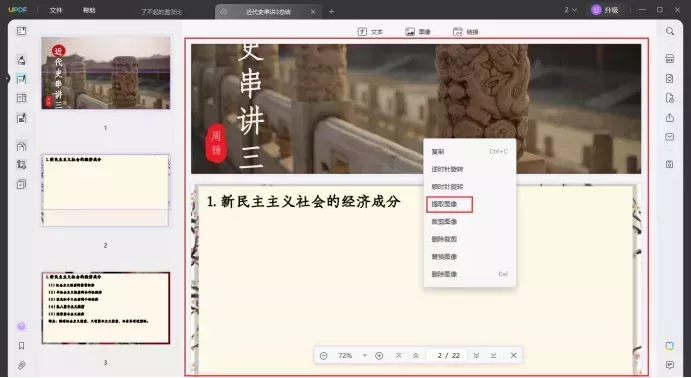
第三步:选择导出路径
导出过程中,系统会提示您选择保存图片的目录。选择合适的文件夹后,点击“保存”。这时,PDF中的所有图片将会被提取并保存在指定的文件夹中。
第四步:检查提取的图片
进入您刚才选择的保存目录,查看提取的图片文件。通常情况下,您会得到一份完整的PDF图像集合。
四、解决提取过程中的常见问题
在提取PDF图像的过程中,您可能会遇到一些问题,以下是一些解决方案:
1. 图片质量差
如果提取的图片质量不高,建议您在导出时选择更高的分辨率选项,或者尝试使用其他工具进行提取。
2. 无法提取某些图片
有时PDF文件内的某些图像可能被加密或嵌入,导致提取失败。此时建议使用专业的解锁工具来解除文件保护,或联系原作者获取未加密的版本。
3. 文件格式不兼容
在导出过程中,如果选择了不适合的文件格式,可能会导致图像失真。尝试其他格式进行导出,或者使用图像处理软件进行转换。
五、提取后如何处理这些图片
成功提取出所需的图片后,您可以根据实际需要进行进一步处理:
1. 图像编辑
可以使用Photoshop、GIMP等图像编辑软件对提取的图像进行裁剪、调整色彩、添加特效等处理,使其更符合您的项目需求。
2. 分类整理
为了方便后续使用,建议您将提取的图像进行分类整理,比如按主题、用途等分文件夹保存,便于快速检索。
3. 合法使用
提取和使用图像之前,请务必确保您有其合法使用权。如果图像属于版权保护内容,建议在使用前咨询专业人士或获得授权。
六、总结
提取PDF中的图片素材是一个实用的技能,能够为我们的工作提供便利。无论是学术研究、商业演示还是个人创作,掌握正确的提取方法将会节省大量的时间和精力。希望本文的介绍能够帮助您更好地理解PDF内部结构,熟悉各种提取工具,并合理有效地运用这些图像素材。
 UPDF
UPDF Windows 版
Windows 版 Mac 版
Mac 版 iOS 版
iOS 版 安卓版
安卓版 AI 网页版
AI 网页版 AI 助手
AI 助手 编辑 PDF
编辑 PDF 注释 PDF
注释 PDF 阅读 PDF
阅读 PDF  UPDF Cloud
UPDF Cloud 格式转换
格式转换 OCR 识别
OCR 识别 压缩 PDF
压缩 PDF 页面管理
页面管理 表单与签名
表单与签名 发票助手
发票助手 文档安全
文档安全 批量处理
批量处理 企业解决方案
企业解决方案 企业版价格
企业版价格 企业指南
企业指南 渠道合作
渠道合作 信创版
信创版 金融
金融 制造
制造 医疗
医疗 教育
教育 保险
保险 法律
法律 常见问题
常见问题 联系我们
联系我们 用户指南
用户指南 产品动态
产品动态 新闻中心
新闻中心 技术参数
技术参数 关于我们
关于我们 更新日志
更新日志








